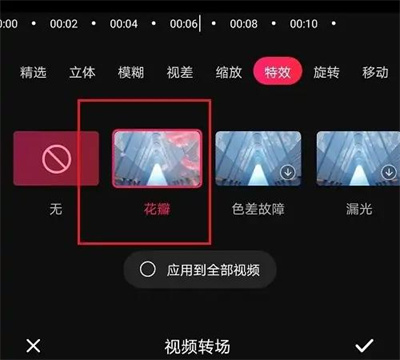爱剪辑是一款非常流行的视频编辑软件,通过使用它,你可以轻松地给自己的视频添加各种特效和转场动画。本文将会详细介绍如何给视频添加转场特效。
首先,在打开爱剪辑软件后,我们需要进入到创作界面,并点击首页中的“素材库”选项。在素材中心页面里,我们需要点击上方的“转场”功能选项,然后从其内容里选择想要添加的转场特效。
接下来,点击想要添加的转场特效后,会跳转至该特效的详情页面。在该页面中,我们需要点击底部的“去使用”按钮。此时,爱剪辑会自动打开手机相册,并且我们需要从相册中选择要制作转场特效的视频。在选择完毕后,我们需要点击页面右下角的“导入”按钮,这样我们就可以将该视频导入到爱剪辑软件中进行编辑。
在导入视频后,爱剪辑会自动为我们添加指定的转场特效。如果我们不喜欢当前的特效,还可以在页面下方的选项里更改其他的转场特效。最后,当我们完成所有编辑操作后,只需点击页面右下角的对号按钮即可确认并完成整个编辑过程。
总的来说,给视频添加转场特效非常简单,只需要使用爱剪辑这个强大的工具,并按照上述步骤进行操作即可。这样可以为我们的视频增添更多的视觉冲击力和艺术感,让其更加吸引人。